- Yazar Abigail Brown [email protected].
- Public 2023-12-17 07:04.
- Son düzenleme 2025-01-24 12:27.
Msvcr100.dll hataları, msvcr100 DLL dosyasının kaldırılmasına veya bozulmasına neden olan durumlardan kaynaklanır. Bazı durumlarda hatalar bir kayıt defteri sorununu, bir virüs veya kötü amaçlı yazılım sorununu ve hatta bir donanım arızasını gösterebilir.
msvcr100.dll hata mesajı, dosyayı Windows 11, Windows 10, Windows 8, Windows 7, Windows Vista, Windows XP ve Windows 2000.
Msvcr100.dll Hataları
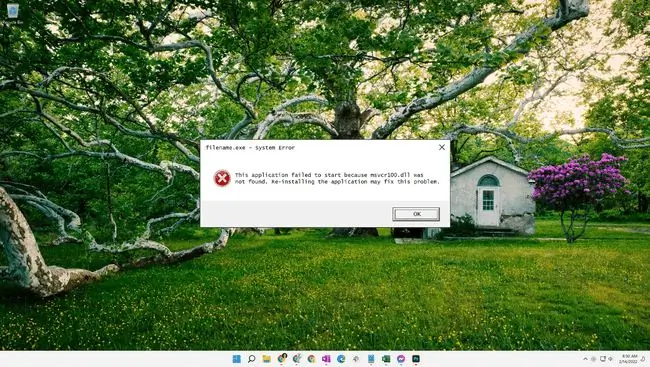
msvcr100.dll hatalarının bilgisayarınızda görünmesinin birkaç yolu vardır. İşte en yaygın hatalardan bazıları:
- Msvcr100.dll Bulunamadı
- MSVCR100.dll bilgisayarınızda olmadığı için program başlatılamıyor.
- msvcr100.dll bulunamadığından bu uygulama başlatılamadı. Uygulamayı yeniden yüklemek bu sorunu çözebilir.
- [YOL]\msvcr100.dll bulunamıyor
- msvcr100.dll dosyası eksik.
- [UYGULAMA] başlatılamıyor. Gerekli bir bileşen eksik: msvcr100.dll. Lütfen [UYGULAMA] uygulamasını tekrar yükleyin.
Bu hata mesajları, belirli programları kullanırken veya yüklerken, Windows başlatıldığında veya kapatıldığında veya hatta bir Windows kurulumu sırasında görünebilir.
Hatanın içeriği, sorunu çözerken yardımcı olacak önemli bir bilgi parçasıdır.
Msvcr100.dll Hataları Nasıl Düzeltilir
msvcr100.dll dosyasını bir "DLL indirme" web sitesinden indirmeyin. Bir DLL dosyasını indirmenin kötü bir fikir olmasının birçok nedeni vardır. Bu dosyanın bir kopyasına ihtiyacınız varsa, onu orijinal, yasal kaynağından almanız en iyisidir.
-
Microsoft Visual C++ 2010 Service Pack 1 Yeniden Dağıtılabilir Paket MFC Güvenlik Güncelleştirmesini indirin ve çalıştırın. Bu, msvcr100.dll dosyasını Microsoft tarafından sağlanan en son kopyayla değiştirecek/geri yükleyecektir.
Yüklediğiniz Windows sürümüne (x86 (32 bit) veya x64 (64 bit) bağlı olarak) bu güncelleştirme için Microsoft'tan birkaç indirme seçeneği vardır. Ne seçeceğinizden emin değilseniz Windows'un 32 bit sürümünü mü yoksa 64 bit sürümünü mü çalıştırdığınızı nasıl belirleyeceğinizle ilgili tavsiyemize göz atın.
Bazı kullanıcılar, hatayı düzeltmek için Microsoft Build Tools 2015'i de yüklemek zorunda kaldı. Bu güncellemeleri uygulamak neredeyse her zaman msvcr100.dll hatalarının çözümüdür, bu yüzden bu adımı tamamlamak için elinizden gelenin en iyisini yapın.
Bu adımı veya hata nedeniyle Windows'a normal şekilde erişemiyorsanız aşağıdaki adımlardan herhangi birini tamamlamak için Windows'u Güvenli Modda başlatın.
-
msvcr100.dll dosyasını Geri Dönüşüm Kutusu'ndan geri yükleyin. "Eksik" bir msvcr100.dll dosyasının olası en kolay nedeni, dosyayı yanlışlıkla silmiş olmanızdır.
Yanlışlıkla sildiğinizden şüpheleniyorsanız ancak Geri Dönüşüm Kutusu'nu zaten boş altmışsanız, dosyayı ücretsiz bir dosya kurtarma programıyla kurtarabilirsiniz.
msvcr100.dll dosyasını silme işlemini geri almak, yalnızca dosyayı kendiniz sildiğinizden ve bunu yapmadan önce düzgün çalıştığından eminseniz akıllıca bir fikirdir.
-
Tüm sisteminizde bir virüs/kötü amaçlı yazılım taraması çalıştırın. Bazı msvcr100.dll hataları, bilgisayarınıza DLL dosyasına zarar veren bir virüs veya başka bir kötü amaçlı yazılım bulaşmasıyla ilgili olabilir.
Gördüğünüz hatanın dosya gibi görünen düşmanca bir programla ilgili olması bile mümkün.
- Son sistem değişikliklerini geri almak için Sistem Geri Yükleme'yi kullanın. Hatanın önemli bir dosyada veya yapılandırmada yapılan bir değişiklikten kaynaklandığından şüpheleniyorsanız, Sistem Geri Yükleme sorunu çözebilir.
- msvcr100.dll hatası üreten programı yeniden yükleyin. Belirli bir programı kullandığınızda hata mesajı çıkıyorsa, o programı yeniden yüklemek yardımcı olabilir.
-
msvcr100.dll dosyasını \System32\ klasöründen kopyalayın ve \SysWOW64\ klasörüne yapıştırın. Bu, DLL dosyanız 32 bit klasörde (System32) zaten varsa ancak 64 bit programların buna erişmesiyle ilgili sorunlar yaşıyorsanız işe yarar.
Bu klasörlerin tam yolları C:\Windows\System32 ve C:\Windows\SysWOW64\. Sadece sağ tıklayıp ilk klasördeki DLL dosyasını kopyalayın ve ardından ikinci klasöre yapıştırın.
-
Mevcut Windows güncellemelerini yükleyin. Birçok hizmet paketi ve diğer düzeltme ekleri, bilgisayarınızdaki yüzlerce Microsoft dağıtılmış DLL dosyasının bazılarını değiştirir veya günceller. Bu DLL dosyası, bu güncellemelerden birine dahil edilebilir.
-
Hafızanızı test edin ve ardından sabit sürücünüzü test edin. Donanım sorunlarını gidermenin çoğunu son adıma bıraktık, ancak bilgisayarınızın belleği ve sabit sürücüsünün test edilmesi kolaydır ve başarısız olduklarında msvcr100.dll hatalarına neden olabilecek en olası bileşenlerdir.
Donanım testlerinizden herhangi birinde başarısız olursa, belleği veya sabit sürücüyü mümkün olan en kısa sürede değiştirin.
- Windows kurulumunuzu onarın. Yukarıdaki bireysel sorun giderme önerileri başarısız olursa, bir başlangıç onarımı veya onarım yüklemesi gerçekleştirmek, tüm Windows DLL dosyalarını çalışma sürümlerine geri yüklemelidir.
-
Kayıt defterindeki DLL ile ilgili sorunları onarmak için ücretsiz bir kayıt defteri temizleyicisi kullanın. Ücretsiz bir kayıt defteri temizleme programı, hataya neden olabilecek geçersiz kayıt defteri girdilerini kaldırarak yardımcı olabilir.
Kayıt defteri temizleyicilerinin kullanılmasını nadiren tavsiye ederiz. Bir sonraki yıkıcı adımdan önce "son çare" denemesi olarak seçeneği buraya ekledik.
-
Temiz bir Windows kurulumu gerçekleştirin. Bu, sabit sürücüdeki her şeyi silecek ve yeni bir Windows kopyası yükleyecektir. Yukarıdaki adımlardan hiçbiri hatayı düzeltmezse, bu sizin son hareket tarzınız olmalıdır.
Temiz bir kurulum sırasında sabit sürücünüzdeki tüm bilgiler silinecek. Bundan önceki bir sorun giderme adımını kullanarak hatayı düzeltmek için mümkün olan en iyi girişimi yaptığınızdan emin olun.
- Herhangi bir msvcr100.dll hatası devam ederse bir donanım sorununu giderin. Temiz bir Windows yüklemesinden sonra, DLL sorununuz yalnızca donanımla ilgili olabilir.
Daha Fazla Yardıma mı ihtiyacınız var?
Bu sorunu yardım alarak bile kendi başınıza çözmek istemiyorsanız, Bilgisayarımı Nasıl Düzeltebilirim? bölümüne bakın. destek seçeneklerinizin tam listesi ve onarım maliyetlerini hesaplamak, dosyalarınızı çıkarmak, bir onarım servisi seçmek ve çok daha fazlası gibi yol boyunca her konuda yardım için.






